Съдържание
Не можете да влезете в Gmail? Не се притеснявайте, има няколко начина да възстановите достъпа си. Ежедневно се случват много проблеми с имейл акаунти, не само с акаунти в Google, но и с Yahoo, Outlook и Hotmail. При всеки от тях има подобни, ако не и идентични, стъпки за отстраняване на проблеми, които трябва да се предприемат, когато започнат конкретни проблеми с паролата за вход.
Тези, които работят с браузъра Chrome, обикновено имат акаунт в Gmail, тъй като Chrome е поддържан браузър.
Какво представлява услугата Gmail?
Ако сте сравнително нови потребители на акаунт в Gmail, ето кратко описание на приложението Gmail.
Акаунтът в Gmail е безплатна услуга за електронна поща, базирана на търсене, въведена от Google през 2004 г. Тя е достъпна навсякъде по света, стига да има връзка с интернет. Gmail има 900 милиона активни потребители по света (според Statista).
Едно от предимствата на използването на Gmail е, че той предлага много място за съхранение - до 15 GB. Това е много повече, отколкото предлагат повечето други доставчици на електронна поща. Gmail също така предоставя мощна търсачка, която улеснява намирането на имейли, дори ако те са заровени дълбоко във входящата ви поща. По-нататък в статията ще бъдат споменати допълнителни функции.
Вижте също: //techloris.com/there-was-a-problem-resetting-your-pc/
Ако не можете да влезете в Gmail, опитайте се да възстановите акаунта си
За да започнем, ще започнем с основните неща; първото нещо, което трябва да направите, когато не можете да влезете в Gmail, е да проверите интернет връзката си. Уверете се, че сте свързани с интернет и че уеб браузърът ви е актуализиран, с последната си версия. Ако все още имате проблеми, опитайте да рестартирате компютъра или модема си.
Ако сте сигурни, че интернет връзката ви работи правилно, и все още срещате трудности при влизане в системата, сървърите на Google може да имат проблеми. Сървърите за електронна поща не се изключват често, но това обикновено се споменава в техните " помощ ", че все още е възможно да има прекъсване на услугата. В този случай можете да опитате да проверите за актуализации на страницата за състоянието на сървъра на Google.
Ако проблемът е от страна на Google, можете да посетите техния сайт, когато потърсите страницата за състоянието на Google за диагностика, намерена на техния уебсайт.
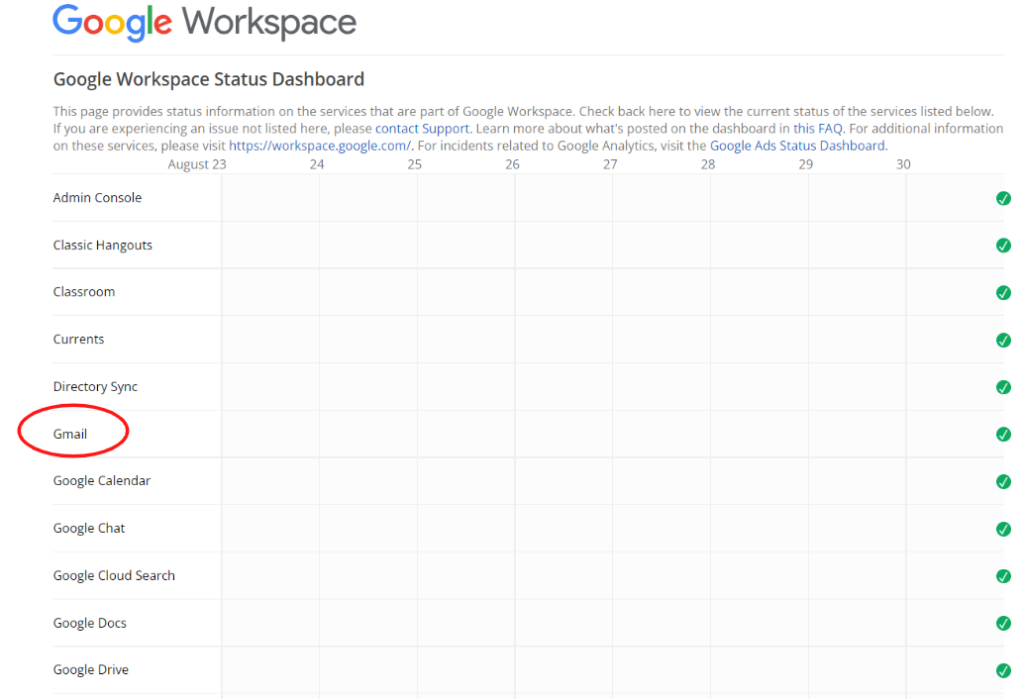
Страницата за състоянието на Google ще предостави анализи за всяка често използвана функция на Google.
Ако страницата за състоянието не помага, може би за вас като клиент на електронна поща ще е по-лесно да изберете страницата за помощ на Google Chrome, където месечно се задават хиляди въпроси.
Не мога да вляза с паролата си за приложението Gmail
Да предположим, че смятате, че акаунтът ви е бил хакнат, или сте се опитали да влезете многократно и ви е бил отказан достъп. В такъв случай Google предоставя няколко полезни инструмента за отстраняване на проблеми на своя уебсайт за възстановяване на паролата ви за Gmail и други проблеми с влизането в Gmail. Можете да намерите тези инструменти, като посетите страницата за влизане в Gmail и щракнете върху Връзка "Забравена парола?" .
Google предлага лесно за изпълнение ръководство за възстановяване на паролите, когато не могат да влязат в Gmail и нямат достъп до проверка на имейлите или мобилните си номера.
Първата стъпка е да въведете имейла си в логването за възстановяване на Google, когато изберете Настройки на Google. След това Google ще ви зададе възможно най-много въпроси, за да потвърди, че сте предишният потребител. Тези въпроси ще включват вашия рожден ден, евентуални пароли, които може да сте използвали, и устройства, с които сте влизали в системата.
Ако успеете да възстановите акаунта си по този начин, това е чудесно! Ето защо, за да пренебрегнете повтарящи се бъдещи проблеми, би било разумно да настроите правилно имейл протокол за възстановяване. Това ще улесни въпросите за доказване, че вие сте първоначалният собственик на акаунта.
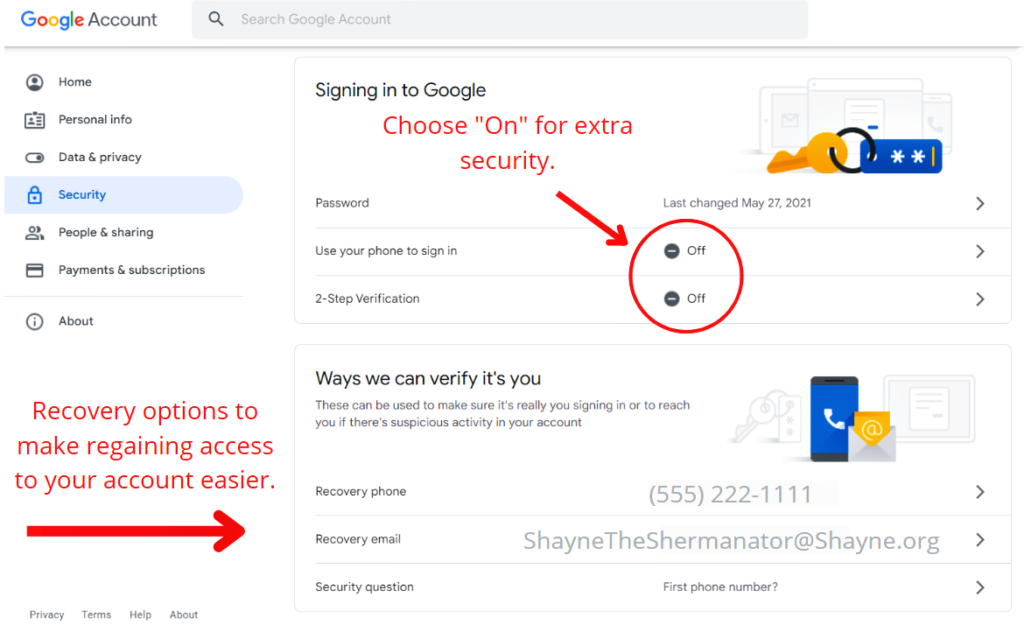
Ако не можете да влезете в Gmail, проверете настройките си за сигурност
Създаването на въпроси и протоколи за проверка помага, когато вече сте влезли в системата. Това намалява малко стреса на много потребители, тъй като знаят, че има SOP (система от процеси) за проблеми с техния акаунт в Gmail.
Едно от нивата на сигурност включва изпращане на код за проверка на мобилното ви устройство при всяко влизане в акаунта ви в Gmail от нова операционна система.
За да достигнете до опциите за оптимизиране на сигурността на акаунта ви в Gmail, отидете на началната страница за търсене на браузъра Google Chrome.

След като се появи изборът на потребител на Google, щракнете върху профила си. След това ще се озовете в центъра за управление на акаунта си, като поставите мишката там, където би трябвало да се намират избраните настройки за страницата с настройки на Google.
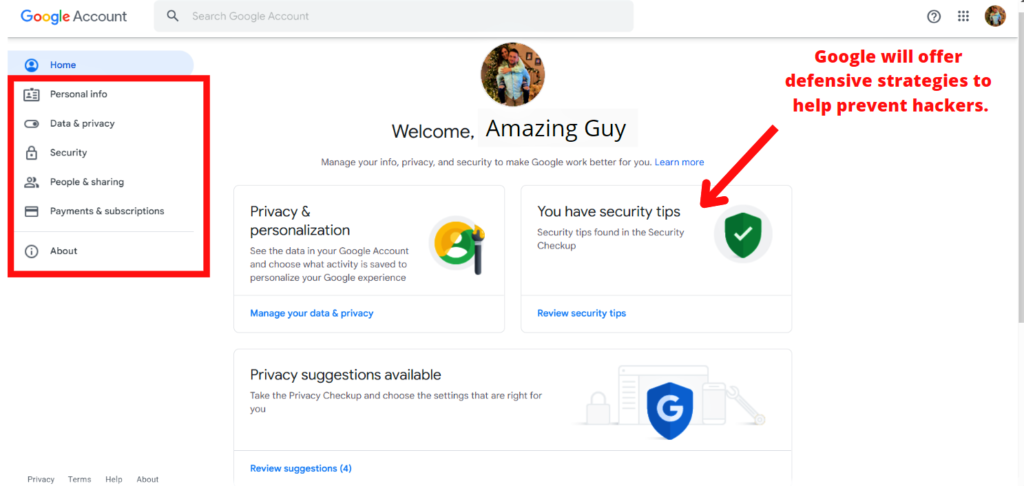
Тези настройки на Gmail ще ви предложат уникална структура за защита на акаунта ви. Тук можете да решите да разрешите и да предотвратите достъпа на няколко потребители до вашия. Колкото повече настройки са направени за защита на акаунта ви, толкова по-лесно автентификаторът на Google може да потвърди, че акаунтът ви принадлежи, когато влезете в акаунта си в Gmail чрез въпроси или код за проверка.
Можете също така да настроите кои устройства да бъдат разрешени и забранени за опити за влизане в акаунта ви в Gmail и колко опита за въвеждане на парола в Google да бъдат разрешени, когато са многократно неуспешни.
След като се опитате да влезете в нашия акаунт в Gmail поне два пъти, трябва доброволно да щракнете върху "забравена парола ," защото това ще помогне за ускоряване на процеса като цяло.
Перо и хартия
Потребителите няма да погледнат своите въпроси за сигурност за ежедневна безопасна практика. Честно казано, много хора най-вероятно попълват частта за сигурност и никога не записват допълнителни отговори в бележник или на какъвто и да е лист хартия. Наличието на записана сигурна информация може да ви помогне да заобиколите тези стъпки, когато не можете да влезете в Gmail.

Това може да бъде изключително полезно, ако имате няколко акаунта в различни браузъри. Малка и обикновена тетрадка с прибор за писане е всичко, от което се нуждаете, за да запишете паролата си за вход, така че да можете лесно да влезете отново, когато забравите информация за потребителите на електронна поща, парола, телефонни номера и друга ценна информация при създаването на акаунт.
Ако не можете да влезете в Gmail, опитайте да нулирате устройството си
Решението за нулиране на операционното ви устройство може да бъде полезно не само когато не можете да влезете в Gmail, но и при отстраняване на проблеми с хиляди програми и софтуер.
Тази стъпка е проста. Независимо дали нулирате телефона или компютъра си чрез бутона на менюто за настройки или ръчно на хардуера, това винаги е безопасна и безвредна процедура при отстраняване на проблеми с достъпа до потребителско име.
Нулирането на устройството понякога помага да се изчистят повредените данни и кешираните изображения и да се създаде нова среда за зареждане на данните от акаунта ви в Gmail. Също толкова приемливо и безопасно за телефона е временно да изключите устройството си и да изчакате да го включите отново, за да видите напредъка при влизането.
Защо акаунтът ми в Google не се зарежда?
Незареждането на профила ви в Google може да е причина за невъзможността да влезете в Gmail поради цялостната ви интернет връзка, която може да повлияе на достъпа ви до приложението за профила ви в Gmail на мобилния ви телефон. Проблемите с влизането в Gmail могат да се дължат и на това, че браузърът ви не зарежда правилно файлове.
Проблемите със зареждането могат да бъдат дълъг списък от променливи за всеки клиент за електронна поща. Препоръчваме ви да прочетете статията на Techloris "Gmail не се зарежда".
Ако не можете да влезете в Gmail, изтрийте историята на данните си за сърфиране
Изчистването на данните чрез изтриване на историята на сърфиране може да помогне за зареждане и влизане в акаунта ви, когато не можете да влезете в Gmail. Отваряйки мениджъра на акаунта в Gmail, ще намерите опция, която гласи " данни и поверителност ."
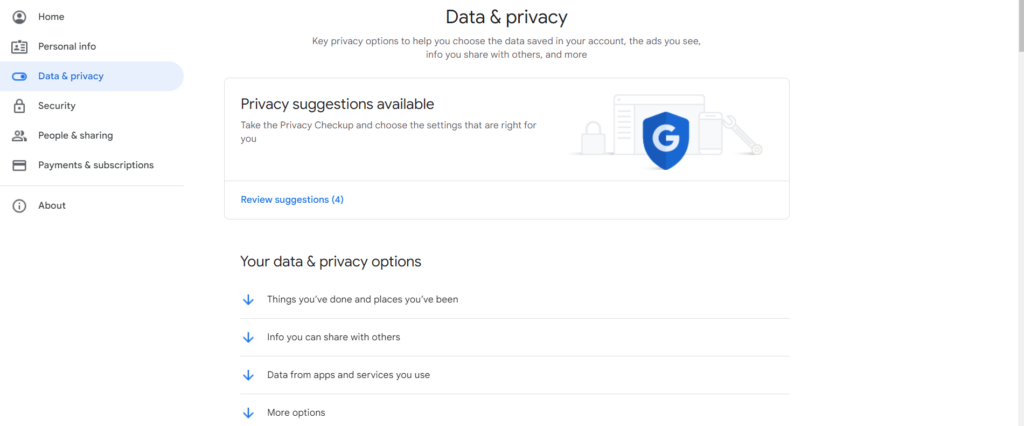
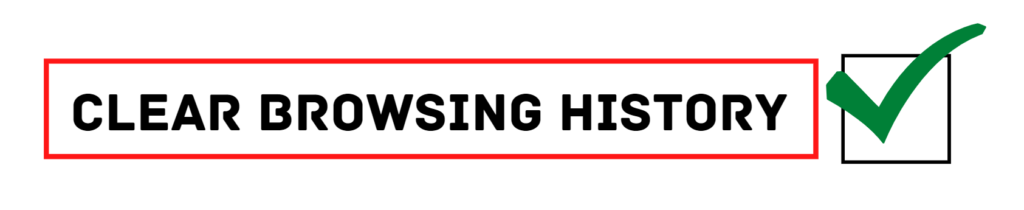
Подобно на много други компании за сърфиране, профилът ви ще ви позволи да нулирате и изчистите данните, като изтриете историята си на сърфиране. Изтриването може да помогне за предотвратяване на счупени кеш изображения на браузъра, повредени данни и злонамерено съдържание, които процъфтяват на вашето устройство. Когато не можете да влезете в Gmail, злонамерените данни могат да бъдат значителен проблем, който го причинява.
Не всеки бутон е формулиран по един и същи начин, но често се случва в услугите за сърфиране опцията за изчистване на данни да е посочена като " Изчистване на данни " бутон.
Признаци, че вашият Gmail може да е хакнат
За съжаление, дори и браузърът Google Chrome да е толкова мощен, все още има вероятност акаунтът ви в Gmail да бъде пробит. Това са признаци, че акаунтът ви в Google може да е бил хакнат и вероятно това е причината да не можете да влезете в Gmail.
- Не можете да използвате обичайната си парола за вход.
- Можете да отворите имейла си, но ще видите, че има изпратени имейли, които не сте написали.
- Google изпраща на телефонния ви номер известие, че друго устройство се е опитало да осъществи достъп до акаунта ви в Gmail.
- Вече не получавате последователни съобщения.
- Трудно проверявате данните си и установявате, че IP адресът ви не е такъв, какъвто обикновено е.
- Вашето потребителско име за вход в Gmail не е разпознаваемо.
- Получавате съобщения от сайтове, които никога не сте посещавали.
- Когато поискате текстово съобщение с код за проверка, на вашия номер не се изпраща нищо.
Преместване на данните в Gmail
Това е нещо, което може да се нарече " най-лошият сценарий ." Понякога силата на услугата на Google не е достатъчна за решаване на проблема с Gmail и нулирането на устройството ви няма да реши проблемите с влизането в Gmail.
В подобни случаи, ако все още сте доволни от системите и обслужващите програми на Google, можете да създадете друг по-сигурен акаунт и да изпратите всички данни от акаунтите си в Gmail и Google Drive в него. Това ще включва и окончателно изтриване на стария акаунт в Gmail след безопасно прехвърляне на всички данни.

Най-предпазливата стъпка, която бихте искали да предприемете, докато изпълнявате тази задача, е да проверите всеки файл за злонамерено съдържание, преди да го изпратите на нов имейл адрес. Създаването на по-сигурен акаунт преди получаването на предишния материал също би било приоритет.
Съвети и процедури за нов акаунт в Gmail
Влизане в новия акаунт в Gmail
Когато влизате в акаунта си, се уверете, че операционната система, която използвате, е защитена и не съдържа вируси. Този случай е по-често срещан, отколкото мнозина биха си помислили.
Ако сте в отпуск, но имате спешно повикване от работа, може да ви накара да търсите най-близката система за работа с програма само за настолни компютри. По принцип е разумно да проверите дали настолният компютър, който ще използвате, има някаква форма на антивирусен софтуер.
Новата ви парола за Gmail
Когато създавате нови пароли за каквото и да било, трябва да се уверите, че последната парола не е същата като тази за новия ви акаунт. Друг съвет, за да сте сигурни, че никога няма да го направите, е да не позволявате на никоя система, различна от вашата, да запазва потребителското ви име и парола.
Повечето платформи днес гарантират, че новите потребители създават " силни пароли ,", които са същите като паролата ви за Gmail, така че за хакерите е много по-трудно да проникнат в акаунтите ви.
Да. Това се отнася и за компютрите на членовете на семейството и приятелите ви. За съжаление, ако приемете, че те защитават компютрите си също като вас, това не е факт.
Процедура за излизане от системата
Въпреки че не е препоръчително, излизането от акаунта ви в Gmail може да бъде още една защита срещу хакери и потенциални вируси, когато оставяме настолните си компютри без надзор за кратко или продължително време.
Потвърден телефонен номер в нов акаунт в Gmail
Определено е в списъка с приоритети да се гарантира, че източниците за изпращане на код за проверка са актуални адреси. Наличието на регистриран телефонен номер, който може да изпълнява телефонни обаждания, е много важно, когато искате да получавате известия за чужди устройства, които се опитват да получат достъп до вашия акаунт в Gmail.
Често задавани въпроси за акаунта в Gmail
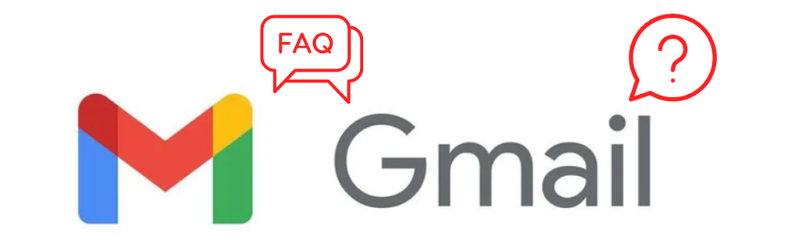
Как мога да проверя акаунта си в Google, ако не мога да проверя акаунта си в Gmail?
Когато не можете да потвърдите нито един от акаунтите, това обикновено се дължи на малкото лична информация и времето, прекарано в изграждане на протокола за сигурност. Това прави задачата за възстановяване на акаунта ви в Gmail почти невъзможна.
Защо влизането с Google не работи?
Ако не можете да потвърдите, че сте собственик на акаунта в Gmail, друга причина може да е, че вие (или някой друг) сте отворили акаунта си в Gmail в друга операционна система.
Как да вляза правилно в Google IMAP?
Първо, ще трябва да се уверите, че IMAP е активиран. След това ще трябва да се уверите, че акаунтът ви в Gmail е отворен. В далечния десен ъгъл на екрана трябва да можете да намерите "Forward" (Препращане), след това "POP" и "IP" в раздела с настройки.
Ще трябва да направите ръчни настройки за всеки от тях. Когато приключите, изберете "Allow IMAP".
Защо Gmail не работи, когато избера Gmail в Google Chrome?
Понякога приложенията, които човек е разширил в операционната си система и браузърите си, причиняват неблагоприятни ефекти върху достъпа до акаунта ви в Gmail. Като ги изключвате и включвате временно едно по едно, може да успеете да затворите браузъра Google Chrome и да опитате отново с по-голям успех.
Защо Google ми каза, че акаунтът ми в Gmail не е защитен?
Когато посещавате уебсайтове, които не са криптирани, това оказва пряко влияние върху начина, по който Google възприема сигурността на вашия акаунт в Gmail и акаунта ви в Google, когато са отворени едновременно с браузъра ви.
Защо Gmail не ми позволява да вляза в системата?
Този проблем може да се дължи на различни фактори. Добре е да смените паролата си, ако използваната от вас е неправилна или ако някой друг получи достъп до профила ви.
Проблеми с браузъра също могат да причинят проблеми с влизането в системата. Опитайте да изтриете кеша на браузъра си или да го рестартирате.
Как мога да възстановя акаунта си в Gmail, ако не мога да потвърдя акаунта си в Google?
Вече няма да имате достъп до този акаунт и няма да можете да го използвате. Тъй като не можете да възстановите паролата си или да потвърдите, че сте собственик на акаунта, ще трябва да създадете изцяло нова парола.
Най-добре би било да си запишете важните данни за сигурността на акаунта си за бъдещи справки, което ще ви предпази от това да загубите отново това, което имате.
Как да се свържа с Google, за да потвърдя профила си?
От съображения за сигурност не можете да се обаждате в Google за помощ при влизане в акаунта ви. Всяка услуга, която твърди, че поддържа акаунти или пароли, не е свързана с Google. Никога не разкривайте кодовете си за проверка или паролите си на никого, който твърди, че може да ви помогне да възстановите акаунти.
Къде се намира страницата за влизане в Gmail?
Отворете Gmail на вашия лаптоп или настолен компютър. Въведете паролата и имейл адреса за вашия акаунт в Google. Щракнете върху Използване на друг акаунт, ако трябва да влезете в друг акаунт.
Ако вместо екрана за влизане видите страница с информация за Gmail, щракнете върху бутона Вход в горния десен ъгъл.

